win11打印机无法添加如何解决 win11怎么修复打印机无法添加的问题
更新时间:2023-07-18 14:41:07作者:zheng
我们可以在win11电脑上通过打印机设备来将电脑中的文本文档、表格文档甚至是pdf文档打印为纸质版,而我们需要在win11电脑上添加打印机来让电脑能够识别识别才能正常使用,那么遇到无法添加打印机的问题该如何解决呢?今天小编就教大家win11打印机无法添加如何解决,操作很简单,跟着小编一起来操作吧。
推荐下载:w11系统下载
方法如下:
1、首先,按键盘上的Win + X 组合键,或右键点击任务栏上的Windows开始图标,在打开的隐藏菜单项中,选择运行

2、运行窗口,输入services.msc命令,按确定或回车,可以打开服务
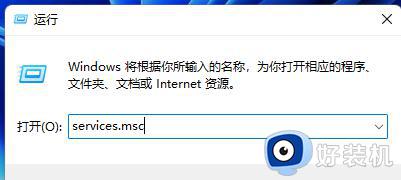
3、服务窗口,找到并双击打开名称为Print Spooler的服务
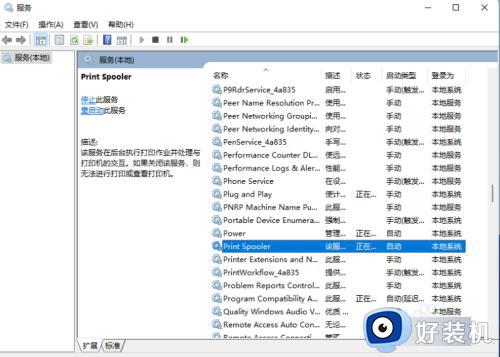
4、Print Spooler 的属性(本地计算机)窗口,先点击停止,再点击启动
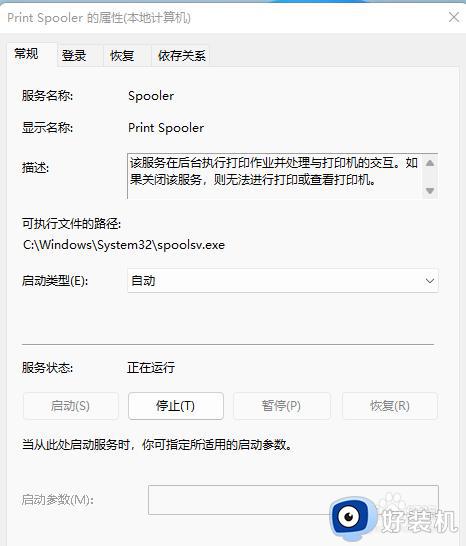
5、最后,还要将启动类型设置为自动,再点击应用确定保存即可
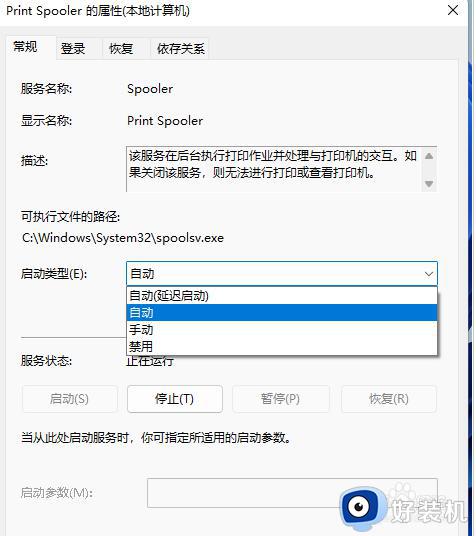
以上就是win11打印机无法添加如何解决的全部内容,有遇到相同问题的用户可参考本文中介绍的步骤来进行修复,希望能够对大家有所帮助。
win11打印机无法添加如何解决 win11怎么修复打印机无法添加的问题相关教程
- 0x00000057完美解决win11 win11添加打印机失败如何修复
- win11无法添加打印机的解决方法 win11添加不了打印机怎么办
- win11为什么不能添加局域网打印机 win11不能添加局域网打印机的修复方法
- win11添加共享打印机无法连接怎么回事 win11添加共享打印机无法连接的解决方法
- win11添加共享打印机提示错误0x0000709四种修复方法
- win11添加打印机000709怎么办 win11共享打印机提示0x000709的解决方法
- win11添加打印机搜不到怎么办 win11添加打印机搜不到解决方法
- Win11无法添加共享打印机的解决方法 Win11添加不了共享打印机怎么办
- 0x00000057完美解决win11 win11添加打印机0x00000057怎么办
- Win11提示无法打开添加打印机怎么回事 Win11提示无法打开添加打印机的解决方法
- win11家庭版右键怎么直接打开所有选项的方法 win11家庭版右键如何显示所有选项
- win11家庭版右键没有bitlocker怎么办 win11家庭版找不到bitlocker如何处理
- win11家庭版任务栏怎么透明 win11家庭版任务栏设置成透明的步骤
- win11家庭版无法访问u盘怎么回事 win11家庭版u盘拒绝访问怎么解决
- win11自动输入密码登录设置方法 win11怎样设置开机自动输入密登陆
- win11界面乱跳怎么办 win11界面跳屏如何处理
win11教程推荐
- 1 win11安装ie浏览器的方法 win11如何安装IE浏览器
- 2 win11截图怎么操作 win11截图的几种方法
- 3 win11桌面字体颜色怎么改 win11如何更换字体颜色
- 4 电脑怎么取消更新win11系统 电脑如何取消更新系统win11
- 5 win10鼠标光标不见了怎么找回 win10鼠标光标不见了的解决方法
- 6 win11找不到用户组怎么办 win11电脑里找不到用户和组处理方法
- 7 更新win11系统后进不了桌面怎么办 win11更新后进不去系统处理方法
- 8 win11桌面刷新不流畅解决方法 win11桌面刷新很卡怎么办
- 9 win11更改为管理员账户的步骤 win11怎么切换为管理员
- 10 win11桌面卡顿掉帧怎么办 win11桌面卡住不动解决方法
